其实,其主要过程是php的环境搭建过程,因为是第一次用到php,所以特意记录一下,以免以后忘掉。。
声明:这里主要是参考了网上的一些前辈们的文章,然后个人加以整理。
环境:windows XP下;
WordPress3.3.1+PHP3.5.9+MySQL5.5.19+Apache2.2;
第一步:下载WordPress,我这里下的是3.3.1 版本,解压后,用浏览器打开里面的readme.html文件,可以看到其对于软件版
本要求是:PHP 5.2.4 或更高版本,MySQL 5.0 或更高版本;我在这里就下载了php-5.3.9-Win32-VC9-x86.zip
和mysql-installer-5.5.19.0.msi这两个版本的php和mysql;服务器方面我就下载了Apache2.2版本的。
需要注意的是php的下载,http://windows.php.net/download/,在这里一定要选中Thread Safe 这种的,
里面才有php5apache2_2.dll这个文件。
第二步:php我下载的是zip版的,加压后我放到D:\php-5.3.9这个目录下,这时需要修改一下文件,我们会在其根目录下看到
php.ini-development这个文件,先将其改名为php.ini,然后用记事本或其他文本编辑器打开,
使用搜索找到
; extension_dir = "ext"将其改为:
extension_dir = "D:/php-5.3.9/ext"表示指定PHP扩展包的具体目录,以便调用相应的DLL文件。
2、 由于默认PHP并不支持自动连接Mysql,需开启相应的扩展库功能,比如php_mysql.dll等,即将
这些extension之前的分号(;)去除。
extension=php_curl.dll
extension=php_gd2.dll
extension=php_mbstring.dll
extension=php_mysql.dll
extension=php_pdo_mysql.dll
extension=php_pdo_odbc.dll
extension=php_xmlrpc.dll3、配置PHP的Session功能在使用session功能时,我们必须配置session文件在服务器上的保存目录,否则无法使用
session,我们需要在Windows 7上新建一个可读写的目录文件夹,此目录最好独立于WEB主程序目录之外,此处
我在D盘根目录上建立了phpsessiontmp目录,然后在php.ini配置文件中找到
修改为
4、配置PHP的文件上传功能,其和配置Session是一样的,找到;upload_tem_dir = ,设置相关路径即可
5、修改date.timezone,否则在执行phpinfo时date部分会报错:
Warning: phpinfo() [function.phpinfo]…
找到 ;date.timezone ;改为 date.timezone = Asia/Shanghai
第三步:配置Apache以支持PHP
假设Apache安装好啦,因为Apache的安装比较简单,就省去啦。。在D:\Apache2.2\conf目录下可以找到
httpd.conf文件,用记事本打开,找到#LoadModule vhost_alias_module modules/mod_vhost_alias.so,
在其下面添加
LoadModule php5_module D:/php-5.3.9/php5apache2_2.dll
PHPIniDir "D:/php-5.3.9"其实就是在#LoadModule 这些行的结尾处添加,这样做是为了不搞乱之前的。
然后在AddType application/x-gzip .gz .tgz行下面添加上
AddType application/x-httpd-php .php
AddType application/x-httpd-php .html
AddType application/x-httpd-php .htm这里可以根据个人情况添加其支持文件类型。
最后修改具体的index文件先后顺序
找到 DirectoryIndex index.html 改为 DirectoryIndex index.php index.html
第四步:发布WordPress;
把wordpress-3.3.1-zh_CN.zip解压到 \Apache2.2\htdocs 这个目录下;接着在\wordpress项目下新建一个
wp-config.php文件,并且把wp-config-sample.php里面的内容拷到里面去,安装好MySQL(过程省略),在
wp-config.php文件里面填好相关的数据库信息,启动Apache和MySQL的服务(一般MySQL的服务自己会启动的),
好啦,就到此为止啦。。我的个人博客就这样建好啦。。感觉还不错。。呵呵@@。
上个图吧:有兴趣的自己部署来玩玩咯。。
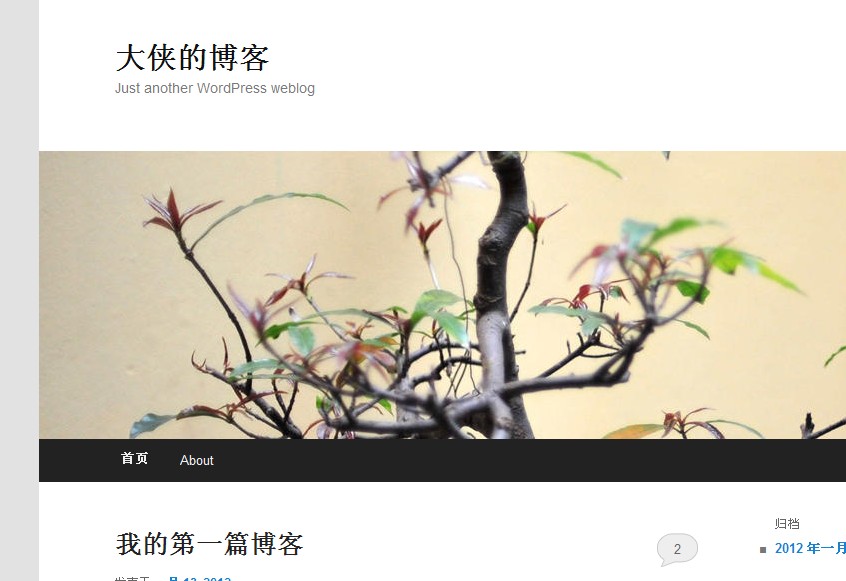
最后:感谢一些http://www.leapsoul.cn/?p=695这篇文章给我的帮忙,否则就够呛的啦。。





















 6139
6139











 被折叠的 条评论
为什么被折叠?
被折叠的 条评论
为什么被折叠?








